windows7电脑怎么格式化
2016-12-09
相关话题
格式化是指对磁盘或磁盘中的分区(partition)进行初始化的一种操作,这种操作通常会导致现有的磁盘或分区中所有的文件被清除。那么windows7电脑怎么格式化呢?下面跟着小编来一起了解下windows7电脑格式化是怎么操作的吧。
windows7电脑格式化方法
格式化卷将会破坏分区上的所有数据。请确保备份所有要保存的数据,然后才开始操作
1、右键点击计算机点管理(如果系统提示您输入管理员密码或进行确认,请键入该密码或提供确认)

2, 在左窗格中的“存储”下面,单击“磁盘管理”

3、右键单击要格式化的卷,然后单击“格式化”。
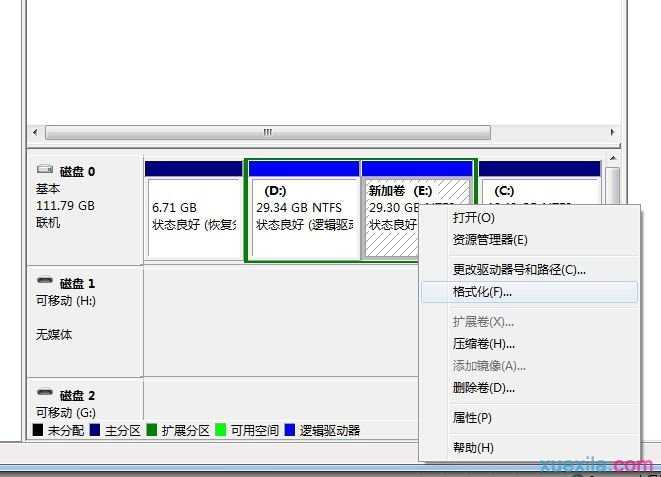
4、若要使用默认设置格式化卷,请在“格式化”对话框中,单击“确定”,

然后再次单击“确定”。
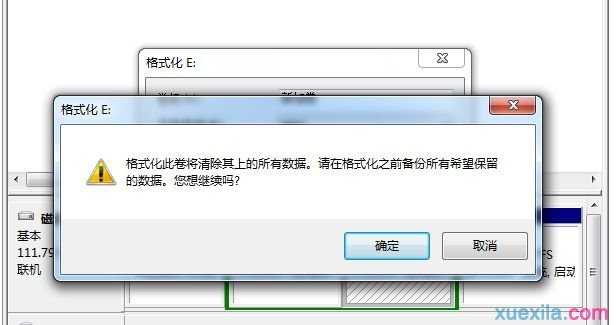
注意:
1)无法对当前正在使用的磁盘或分区(包括包含Windows的分区)进行格式。
2)“执行快速格式化”选项将创建新的文件表,但不会完全覆盖或擦除卷。“快速格式化”比普通格式化快得多,后者会完全擦除卷上现有的所有数据。
删除硬盘分区
必须以管理员身份进行登录,才能执行这些步骤。删除硬盘分区或卷(术语“分区”和“卷”通常互换使用)时,也就创建了可用于创建新分区的空白空间。如果硬盘当前设置为单个分区,则不能将其删除。也不能删除系统分区、引导分区或任何包含虚拟内存分页文件的分区,因为Windows需要此信息才能正确启动。
解决方案:
1、右键点击计算机点管理(如果系统提示您输入管理员密码或进行确认,请键入该密码或提供确认)

2、在左窗格中的“存储”下面,单击“磁盘管理”

3、 右键单击要删除的卷(如分区或逻辑驱动器),然后单击“删除卷

4、单击“是”删除该卷
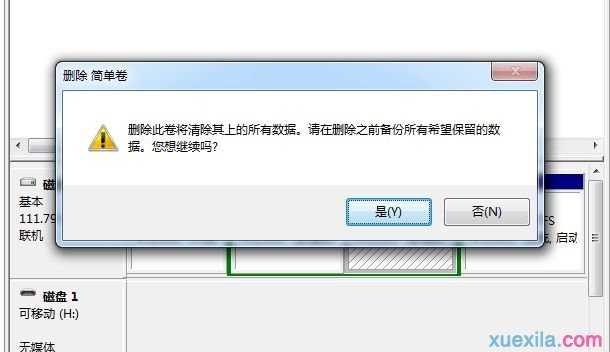
5、点击“是”,完成删除磁盘分区。